Der Befehl CUT ist hilfreich für diejenigen, die große Datendateien unter Linux verarbeiten. Es kann Ihnen helfen, die benötigten Informationen leichter zu erhalten und auch Informationen auszuschließen, die Sie nicht benötigen. Wenn Sie wissen, wie man den Ausschneidebefehl und den Befehl sed verwendet, können Sie problemlos große Änderungen an Dokumenten vornehmen. Lassen Sie uns gleich einen genaueren Blick auf das Kommando werfen.
Stellen wir uns vor, Sie haben ein Dokument, das so aussieht. Es heißt Spieler.txt.
christiano:ronaldo:38
lionel:messi:35
erling:haaland:24
kylian:mbappe:18Dieses Dokument ist so klein, dass Sie eigentlich keinen Befehl verwenden müssen, um Änderungen vorzunehmen, da es schneller ist, dies manuell zu tun. Wenn Sie jedoch 100 Zeilen im Dokument haben, können Sie mit dem Befehl cut und anderen Befehlen wie awk und sed viel Zeit sparen.
Lassen Sie uns mit dem Cut-Befehl einige coole Dinge mit unseren Playern .txt Datei machen.
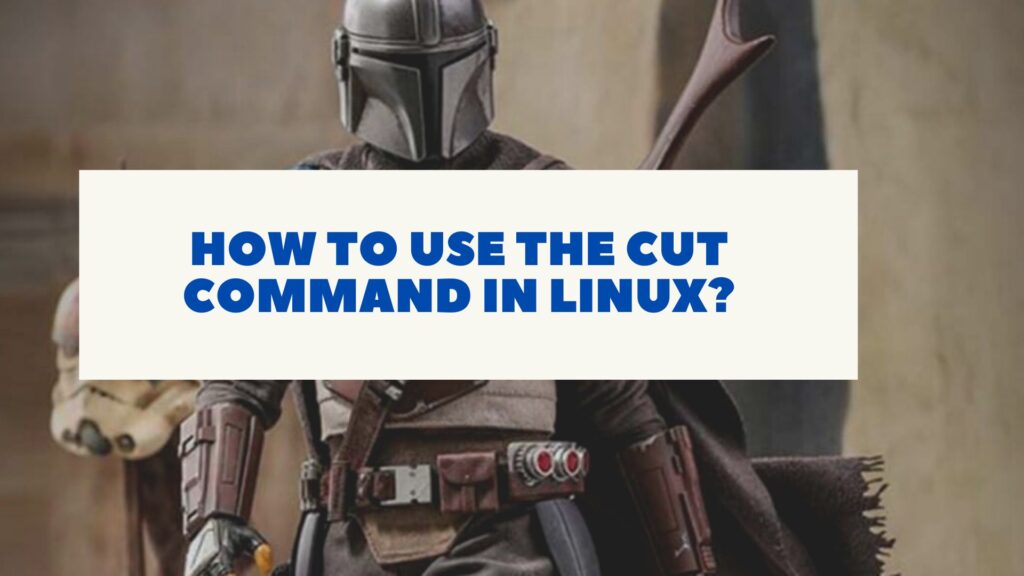
Einfache Befehle mit dem Cut-Befehl.
cut -b 1 players.txtDieser Befehl druckt das erste Bit in jeder Zeile der Datei.
cut -b 1-5 players.txtDadurch werden Ihnen die ersten fünf Zeichen jeder Zeile im Dokument angezeigt.
cut -d ":" -f 1 players.txtDieser Befehl ist etwas komplizierter, aber er trennt das Feld mit dem Befehl -d voneinander. Ich habe ihm gesagt, dass das : (Doppelpunkt) das Zeichen ist, das die Felder trennt. Als Ergebnis wird die Datei als aus drei Feldern bestehend betrachtet, und mit der Option -f weise ich sie an, das erste Feld zu drucken. Das Ergebnis wird so aussehen.

Wenn Sie das erste und das dritte Feld anzeigen möchten, können Sie den Befehl so ändern, dass er wie folgt aussieht.
cut -d ":" -f 1,3 players.txtLassen Sie uns eine letzte Sache tun: das Trennzeichen, den Doppelpunkt, ändern. Vielleicht möchten Sie ein Leerzeichen zwischen den Namen anstelle des :. Wie kann das geschehen?
cut -d ":" -f 1- players.txt --output-delimiter=" "Dadurch wird Ihnen die vollständige Liste mit einem Leerzeichen zwischen den Namen anstelle des Doppelpunkts angezeigt. Was ist, wenn Sie die Ausgabe in einer neuen Datei speichern möchten? Ist das möglich? Führen Sie den folgenden Befehl aus, um die Ausgabe des Ausschneidebefehls zu speichern.
cut -d ":" -f 1- players.txt --output-delimiter=" " > newplayers.txtWenn Sie den Befehl ausführen, wird das Ergebnis in newplayers gespeichert.txt. Sie können den folgenden Befehl ausführen, um das Ergebnis anzuzeigen.
cat newplayers.txt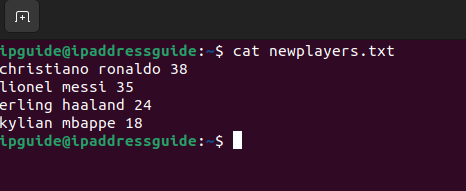
Bitte schön. Sie haben nun gelernt, wie Sie einige der Funktionen verwenden, die mit dem Befehl cut in Linux verfügbar sind. Ich hoffe, Sie fanden sie nützlich. Möchten Sie herausfinden, welcher der beste VPN-Dienst für Linux Mint und Ubuntu ist? Oder möchten Sie mehr über andere Linux-Befehle erfahren? Schauen Sie sich im IP Address Guide um, um die gesuchten Informationen zu finden.
